Artikel Komputer - Semua pengguna komputer pasti sudah mengenal mengenai Task Manager. Task Manager merupakan sebuah software bawaan windows yang memiliki fungsi untuk melihat aplikasi yang sedang berjalan, mengecek proses CPU dan penggunaannya, serta melihat aktifitas jaringan pada komputer.
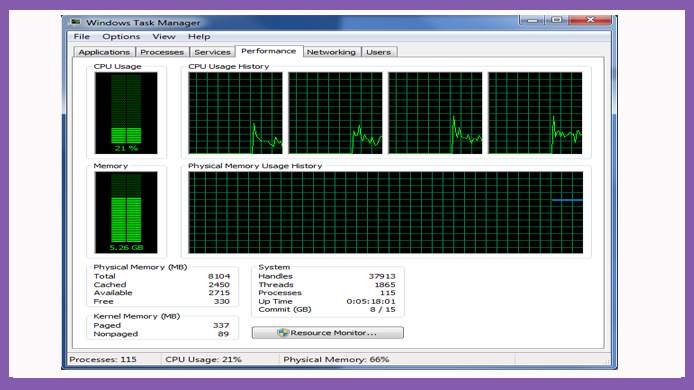
Kebanyakan dari orang pasti sudah mengetahui cara membuka task manager windows, tapi untuk para pengguna komputer pemula mungkin masih kebingungan. Oleh karena itu, kami lewat artikel ini akan memberikan informasi mengenai Cara Membuka Task Manager di Windows 7, Cara Membuka Task Manager di Windows 8 dan Cara Membuka Task Manager di Windows 10.
1. CTRL + ALT + DEL
Para pengguna komputer pasti sudah akrab dengan yang namanya format 3 jari (Ctrl + Alt + Del). Sejak Windows Vista dirilis, dengan menekan Ctrl + Alt + Del ini akan membawa anda bisa langsung melihat tampilan dari Windows Task Manager. Bahkan dengan menekan tombol diatas itu dapat membawa anda langsung ke tampilan jendela Windows Security.
2. KLIK KANAN TASKBAR
Cara tercepat untuk membuka Task Manger Windows adalah dengan mengklik kanan Taksbar dan memilih opsi Task Manager. Dengan cuma dua klik anda langsung bisa melihat tampilan dari Task Manager. Cara ini merupakan cara yang paling favorit digunakan oleh user komputer karena cara yang cepat dan juga simple.
3. RUN "TASKMGR"
Cara yang ketiga dalam membuka Taksbar Manager dengan cara menekan RUN. Perintah RUN merupakan salah satu alat yang hebat dalam membuka folder. Cara melakukannya dalam membuka Taskbar Manager menggunakan RUN yaitu dengan cara klik tombol Start kemudian pilih tombol All Programs. Setelah itu, anda langsung mencari menu Accesories dan kemudian klik kanan dan pilihlah tulisan RUN.
Bahkan cara yang cepat dalam melaksanakan RUN yaitu dengan cara menekan tombol windows + R pada keyboard atau dengan cara mengaktifkan perintah RUN di Start Menu komputer anda, dan langsung ketik taskmgr dalam kotak dialog RUN dan langsung tekan Enter.
4. CTRL + SHIFT + ESC
Cara yang cukup pintas dalam untuk membuka Task Manager yaitu dengan cara menekan tombol Ctrl + Shift + Esc. Dengan cara tersebut dapat membawa anda ke Windows Task Manager saat menggunakan Remote Dekstop. Bahkan dengan menekan 3 tombol diatas dapat membawa anda untuk membuka tampilan dari Task Manager secara lokal.
5. SHORTCUT TASKMGR.EXE
Cara selanjutnya dalam membuka Task Manager dengan cara membuat shortcut. Cara dalam melakukan langkah ini yaitu dengan cara klik kanan pada dekstop dan pilih tulisan new serta langsung klik shotrcut.
Setelah tahap diatas selesai maka anda akan dibawa pada jendela halaman baru dan kemudian cari tulisan dengan kode C:\Windows\System32. Setelah itu, anda gulir ke bawah sampai anda melihat folder yang bertuliskan taskmgr.exe dan kemudian klik Ok dan klik Next, serta pada langkah terakhir ketik nama shortcut anda dan akhirnya klik Finish.
6. START MENU
Cara Start Menu merupakan salah satu cara terpanjang. Jika anda menggunakan windows 10 alangkah baiknya anda melakukan langkah ini sebagai cara membuka Task Manager. Cara dengan menggunakan Start Menu yaitu dimulai dengan cara klik Start Menu, kemudian ketik All Programs atau All Apps dan kemudian klik folder Windows System serta langsung klik Task Manager.
Itulah daftar yang dapat kami sampaikan mengenai Cara Membuka Task Manager yaitu Cara Membuka Task Manager di Windows 7, Cara Membuka Task Manager di Windows 8 dan Cara Membuka Task Manager di Windows 10, semoga bermanfaat dan dapat diaplikasikan oleh anda yang memerlukannya. Terima kasih telah membaca artikel ini sampai selesai.

